WinX менюто не работи в Windows 11/10
Ако вашето WinX меню не работи(WinX Menu is not working) в Windows 11/10 , ето няколко неща, които можете да опитате да отстраните проблема. Менюто WinX(WinX Menu) е менюто за захранване, което се отваря, когато щракнете с десния бутон върху бутона Старт(right-click on the Start Button) . Също така се отваря, когато натиснете клавиша Win key+X Key на клавиатурата. Но може да се сблъскате със ситуация, в която установите, че или WinXMenu не се отваря, не работи или неговите преки пътища не работят както се очаква. Прочетете, ако се сблъскате с този проблем.
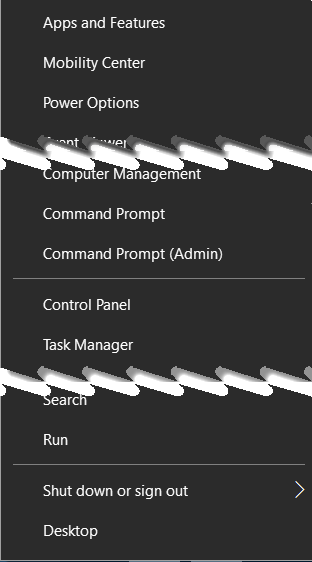
WinX менюто не работи
Преките пътища на WinX Menu са налични на следното място:
C:\Users\ACK\AppData\Local\Microsoft\Windows\WinX
Разгледайте го и вижте дали трябва да създадете нови преки пътища там или да замените повредените с добри от друга система.
1] За да изключите възможността за повреда на системния файл, предлагам да стартирате System File Checker , както и DISM, за да поправите изображението на системата(DISM to repair the System Image) . Можете да изтеглите нашия безплатен софтуер Ultimate Windows Tweaker , за да ги стартирате с просто щракване на бутон.
2] За да изключите възможността някой процес на трета страна да пречи на гладкото функциониране на WinX Menu , извършете чисто зареждане(perform a Clean Boot) и вижте дали можете да възпроизведете проблема. Ако това не се случи, тогава ще трябва ръчно да опитате да идентифицирате процеса на нарушение, който причинява неизправност на WinX Menu .
3] Програмите(Programs) често добавят елементи от контекстното меню. Може да искате да изтеглите и използвате ShellExView , за да проверите разширенията на обвивката, които може да са добавени. Опитайте(Try) и изолирайте виновника с помощта на този безплатен инструмент. Можете да деактивирате разширенията на обвивката, които не са на Microsoft, едно по едно и да идентифицирате виновния елемент от контекстното меню. След като деактивирате даден елемент, трябва да рестартирате Explorer(restart Explorer) всеки път.
4 ] Може би(] Maybe) някакъв софтуер, който сте инсталирали, е пренаписал бързите клавиши. Можете да деинсталирате наскоро инсталираните програми или да използвате някакъв безплатен софтуер, който да ви помогне да пренастроите клавишните комбинации(remap the hotkeys) или да нулирате клавиатурата по подразбиране(reset the Keyboard to default) .
5] Потребител, който публикува подобен проблем в нашите форуми, спомена, че това му е помогнало. Отворете редактора на системния регистър(Open Registry Editor) и отидете до следния ключ:
HKEY_CLASSES_ROOT\lnkfile\IsShortcut
Уверете се, че НЕ(NOT) е именуван на NoIsShortcut или нещо друго. Трябва да е IsShortcut .
6] Потребителите на Reddit споменаха, че деинсталирането на програми като QuickSFV , Directory Opus , AirDroid им помогна. Ако ги имате инсталирани на вашия компютър, може да искате да приемете обаждане.
Ако нищо не работи, може да се наложи да обмислите извършване на възстановяване на системата или обновяване на вашата система.(If nothing works, you may have to consider carrying out a System Restore or Refresh your system.)
Related posts
Заменете командния ред с PowerShell в WinX менюто на Windows 10
Показване на контролния панел в менюто на WinX в Windows 10
Как да добавите настройки към контекстното меню на работния плот в Windows 11/10
Менюто "Старт" не се отваря или бутонът "Старт" не работи в Windows 11/10
Опции за захранване липсват в менюто "Старт" в Windows 11/10
Как да закачите преносими приложения към менюто "Старт" в Windows 11/10
Добавете търсене в Google Изображения с помощта на контекстно меню в Windows 11/10
Как да отворите системни свойства в контролния панел в Windows 11/10
Поправете грешка Crypt32.dll, която не е намерена или липсва в Windows 11/10
Архивирайте, преместете или изтрийте PageFile.sys при изключване в Windows 11/10
Как да добавите редактор на групови правила към Windows 11/10 Home Edition
Как да деактивирате резултатите от търсенето в Bing в менюто "Старт" на Windows 11/10
Как да добавите персонализирана цветова тема към менюто "Старт" на Windows 11/10
Най-добрият безплатен софтуер за разписание за Windows 11/10
Коригирайте приложенията на Windows, оцветени в сиво в менюто "Старт" в Windows 11/10
Какво е PPS файл? Как да конвертирате PPS в PDF в Windows 11/10?
Как да сменяте твърди дискове в Windows 11/10 с Hot Swap
Деактивирайте контекстното меню с десния бутон в менюто "Старт" на Windows 11/10
Microsoft Intune не се синхронизира? Принудително синхронизиране на Intune в Windows 11/10
Известията на лентата на задачите не се показват в Windows 11/10
